
Table des matières:
- Auteur John Day [email protected].
- Public 2024-01-30 09:09.
- Dernière modifié 2025-01-23 14:46.


Si vous êtes ennuyé par le câble de charge extra long de votre Apple Watch, vous pouvez essayer de construire ce support de charge et en profiter.
Étape 1: il suffit de faire un trou



La première chose est d'abord, il suffit d'ouvrir un trou suffisant pour passer à travers le côté USB du câble de charge…
Étape 2: placez le dongle


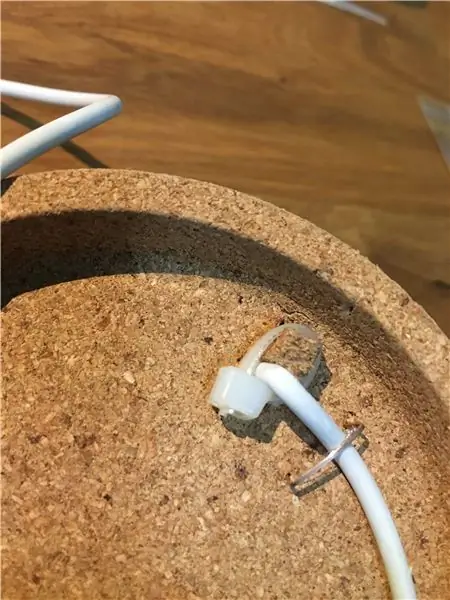
Placez le dongle et vous pouvez utiliser n'importe quoi pour le stabiliser. Comme vous le voyez, je viens de rétrécir le capuchon d'origine et de l'attacher avec une bande de câble en plastique.
Étape 3: Enroulage du câble…

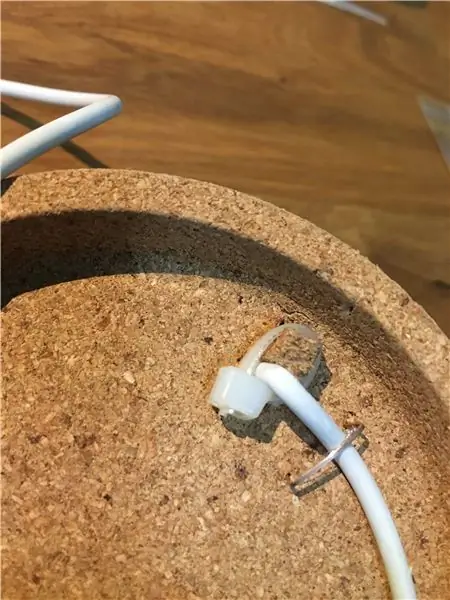

Soyez intuitif pour terminer cette étape, une fois que j'ai utilisé du ruban adhésif, mais cela ne s'est pas bien passé. (dernière photo)
La meilleure solution que j'ai trouvée a été de plier et de coller des agrafes.
Et une remarque importante, n'oubliez pas de tailler une sortie pour le câble sur la partie haute…
Étape 4: Fixez le bas



Une fois que vous avez ajusté la longueur du câble, collez simplement le couvercle inférieur…
Étape 5: Prêt à partir…
Conseillé:
Support mural pour IPad en tant que panneau de commande domotique, utilisant un aimant servocommandé pour activer l'écran : 4 étapes (avec photos)

Support mural pour IPad en tant que panneau de commande domotique, utilisation d'un aimant servocommandé pour activer l'écran : dernièrement, j'ai passé pas mal de temps à automatiser des choses dans et autour de ma maison. J'utilise Domoticz comme application domotique, voir www.domoticz.com pour plus de détails. Dans ma recherche d'une application de tableau de bord qui affiche toutes les informations Domoticz ensemble
IKEA HACK : Support de tablette articulé : 6 étapes (avec photos)

IKEA HACK : Support de tablette articulé : la navigation sur une tablette est géniale; il n'y a rien de tel que de creuser dans votre site préféré tout en vous mettant à l'aise. Je trouve que plus je navigue longtemps, plus ma posture est allongée, finalement ma pose s'auto-nivelle jusqu'à la masse léthargique allongée sur le dos avec la tablette au-dessus
Support antichoc pour microphone USB Blue Yeti d'IKEA : 4 étapes (avec photos)

Support antichoc pour microphone USB Blue Yeti d'IKEA : un support antichoc simple pour le microphone USB Blue Yeti. Si vous l'utilisez avec le support inclus sur votre bureau. Il peut capter beaucoup de vibrations et de bruits inutiles. Ce support antichoc est fabriqué pour moins de 2 $ et avec des pièces d'un magasin à un dollar
Support pour ordinateur portable en papier, le support pour ordinateur portable le moins cher possible.: 4 étapes

Support pour ordinateur portable en papier, le support pour ordinateur portable le moins cher possible.: J'adore quake3, et je m'inquiète plutôt de la durabilité de mon MacBook. Je n'ai jamais eu l'idée d'acheter ces supports pour ordinateur portable avec des ventilateurs, car les MacBooks n'ont aucun trou en bas. Je pensais que ces demi-boules feraient peut-être plier mon ordinateur portable c
Comment transformer un vase IKEA en station de charge pour vos gadgets. : 4 étapes (avec photos)

Comment transformer un vase IKEA en station de charge pour vos gadgets. : …une idée simple avec une approche encore plus simple… ~L'HISTOIRE~ Je vis dans un petit appartement et je possède plusieurs petits appareils gourmands en énergie. J'ai essayé dans le passé de dédier de l'espace près d'une prise murale, pour les recharger tous
